Removendo o plano de fundo da imagem: possível usando o Adobe Illustrator
De fato, uma imagem vale mais que mil palavras, mas um bombardeiro fotográfico ao fundo é um grande não. Além disso, se você quiser anexar seu logotipo para uma apresentação, o fundo branco ao redor da imagem pode ser um pouco perturbador. Seja qual for o motivo, é necessário alterar ou remover o plano de fundo da sua imagem. Desde ajustar os detalhes do cabelo, anexar um novo plano de fundo atrás do assunto ou torná-lo transparente, você certamente precisará de uma ferramenta para fazer isso.
Este guia guiará você pelas etapas simples e fáceis para tornar um fundo de imagem transparente no ilustrador.
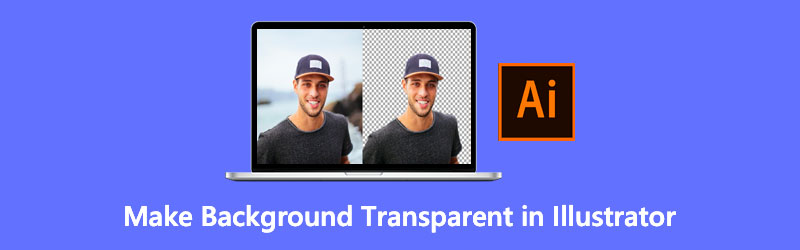
- Parte 1. Como tornar o plano de fundo transparente no Illustrator
- Parte 2. Melhor alternativa ao Illustrator
- Parte 3. Perguntas frequentes sobre o Adobe Illustrator
Parte 1. Como tornar o plano de fundo transparente no Illustrator
O Adobe Illustrator é a ferramenta líder para criar obras de arte baseadas em vetor. Comumente, isso é obrigatório para ilustradores gráficos, artistas visuais, web designers na criação de tipografia, logotipos, ícones, infográficos, desenhos, apenas para citar alguns. Além disso, o lançamento inicial do software foi em 19 de março de 1987, para Apple Macintosh. No entanto, em 1989, a segunda versão do Illustrator foi lançada e também se tornou adequada para o sistema operacional Windows. Até agora, o Adobe Illustrator recebe atualizações regulares da interface até seus recursos para fornecer a cada usuário a melhor experiência em seu processo criativo. Além disso, você pode comprar este produto na Adobe Creative Cloud.
Embora pareça assustador usar essa ferramenta por causa de sua abrangência, é possível criar um fundo de imagem transparente por meio dela. Leia os passos abaixo, e nós lhe ensinaremos como.
Passo 1: Primeiro, você precisa abrir seu arquivo no Adobe Illustrator. Depois de iniciar o software, pressione Ctrl+O no teclado como um atalho para a ferramenta Abrir. Quando a janela pop-up aparecer, importe a imagem de seu local de pasta designado.
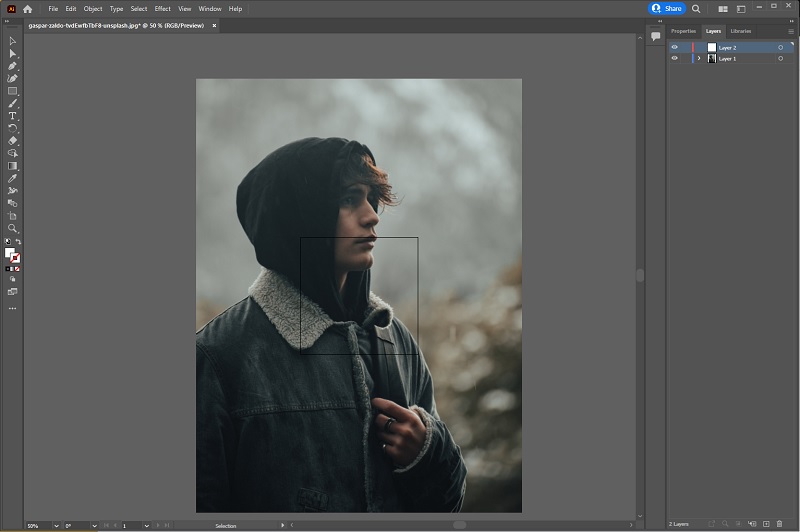
Passo 2: Uma vez que a imagem é carregada, vá para o painel de camadas e crie uma nova camada. Bloqueie a primeira camada, que é sua foto.
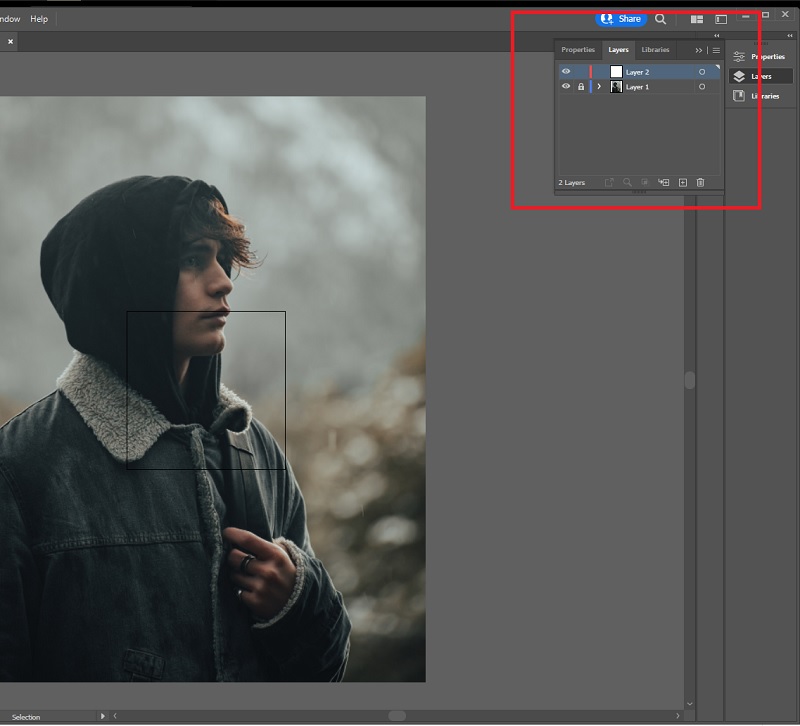
Etapa 3: Trace a imagem usando o Caneta ferramenta na segunda camada. pressione P no teclado e comece a conectar os pontos ao redor do assunto que deseja reter. Certifique-se de juntar o primeiro e o último ponto.
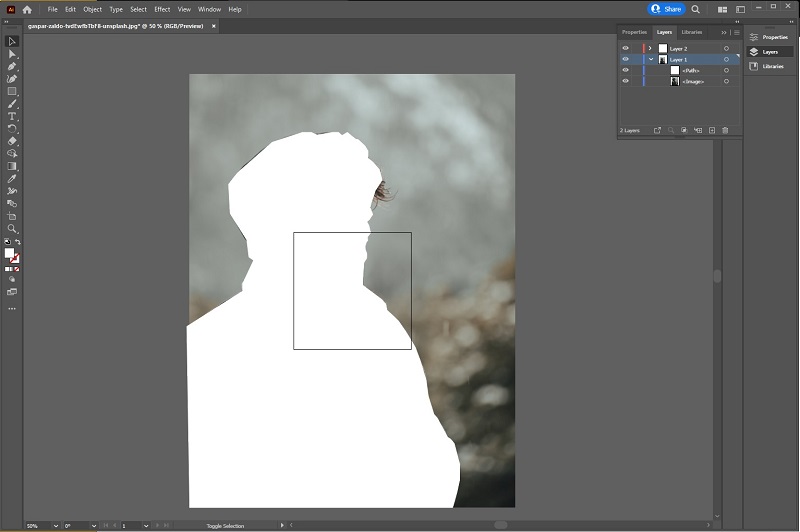
Passo 4: Depois disso, desbloqueie a primeira camada e clique em seu lado para que um quadrado azul apareça. Na queda do Selecione barra de ferramentas e escolha todos, e no teclado, pressione Ctrl+7. Até então, a imagem de fundo será branca. Exporte a imagem no formato PNG para que fique transparente quando salva.
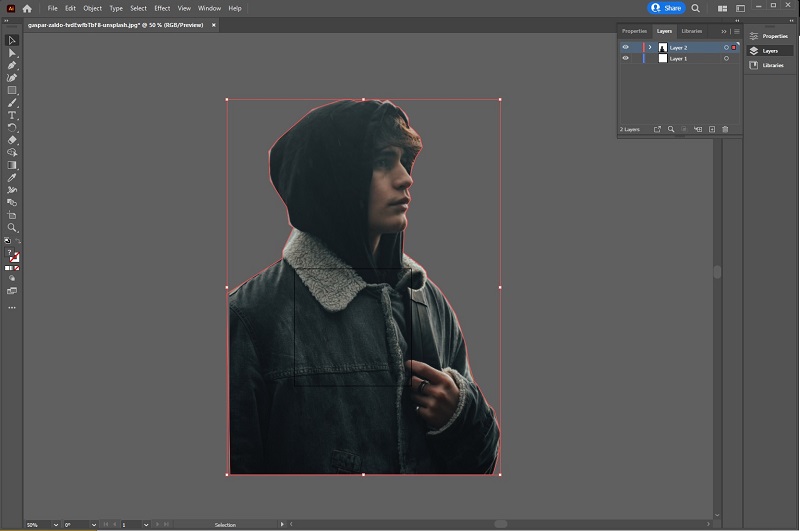
Prós
- Adobe Illustrator CC requer uma assinatura mensal
- Pode não ser adequado para iniciantes
Contras
- Apenas sete dias de teste
- Não disponível para sistema operacional Linux
Parte 2. Melhor alternativa ao Illustrator
Sem dúvida, comprar ferramentas de ponta como o Illustrator vale a pena, especialmente para pessoas da indústria de design gráfico. No entanto, se a remoção do plano de fundo for apenas o seu objetivo, usar ferramentas gratuitas parece a coisa mais prática a fazer.
Para cortar a perseguição, Removedor de fundo online Vidmore está ao virar da esquina. Ao contrário das ferramentas offline que podem exigir que você tenha pelo menos um conhecimento básico para manusear as ferramentas, você pode ter uma saída instantânea ao carregar sua imagem. Este recurso do Vidmore Background Remover é possível devido à Inteligência Artificial incluída por seus desenvolvedores. O algoritmo escaneia a imagem, detecta a forma do assunto e apaga o fundo. E assim, você não precisa ser uma pessoa experiente em tecnologia para realizar esse tipo de atividade de edição de fotos.
Além disso, Vidmore Background Remover Online é mais do que uma ferramenta para apagar imagens de fundo. Também é confiável se você quiser modificar o plano de fundo adicionando cor ou sobrepondo uma nova imagem de plano de fundo. Descubra as maravilhas que o Vidmore Background Remover Online oferece sem muita demora, seguindo os passos simples e fáceis abaixo.
Passo 1: Abra o site
Para começar, abra seu mecanismo de busca favorito e visite o site da ferramenta. Na barra de endereço, copie este link https://www.vidmore.com/background-remover/ e pressione Enter.
Etapa 2: fazer upload da imagem
Quando o site estiver carregado, aperte o botão Carregar foto botão. A partir daí, abra a imagem que deseja editar do arquivo do computador. Dependendo da estabilidade da sua conexão com a internet, espere até que a imagem seja carregada. Pode demorar mais do que o normal porque também é nesse momento que a ferramenta está excluindo automaticamente o plano de fundo da imagem. Quando estiver satisfeito com os resultados, você pode prosseguir com o download da imagem.
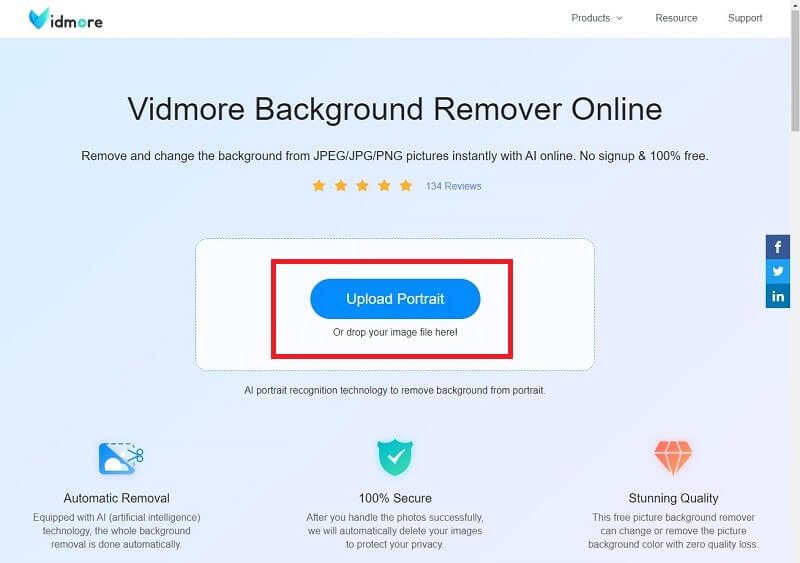
Etapa 3: corrigir os detalhes
Continue editando usando a ferramenta se quiser remover completamente o plano de fundo. Ajuste o tamanho do pincel dependendo dos detalhes que deseja remover ou reter. Acerte o Guarda Botão para incluir a parte que você gosta e Apagar se você quiser o contrário. Sua área de trabalho está na parte esquerda da interface, enquanto o lado direito mostra a saída em tempo real.
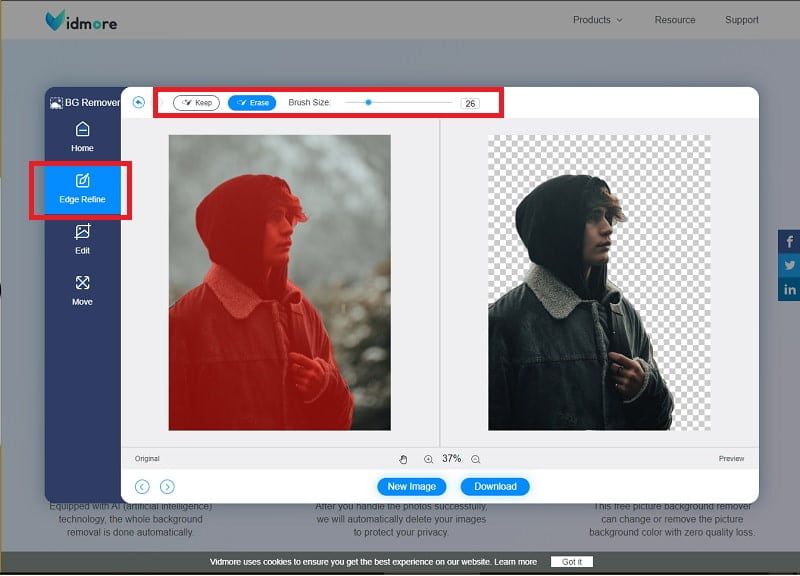
Etapa 4: salvar a saída
Conforme indicado neste artigo, você pode modificar o plano de fundo. Para fazer isso, vá de Refinar borda ao Editar seção da ferramenta. Quando estiver satisfeito, aperte o botão Baixar botão para salvar o arquivo em seu dispositivo.
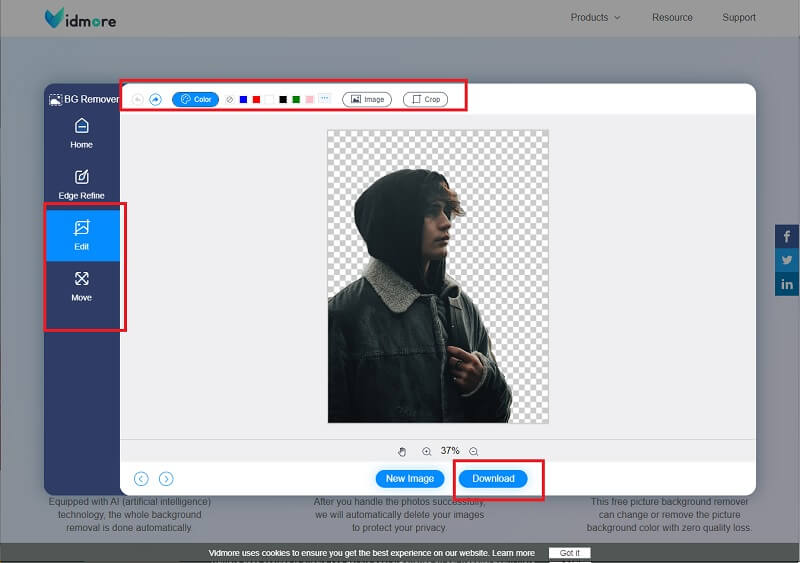
Prós
- A ferramenta salva a saída em formato png para plano de fundo transparente
- Amigo do usuário
- Acessível em qualquer motor de busca
Contras
- A usabilidade depende da conexão com a internet
Leitura adicional:
Como tirar uma captura de tela no telefone Samsung Galaxy
4 principais criadores de legendas para adicionar texto a GIF para Web e desktop
Parte 3. Perguntas frequentes sobre o Adobe Illustrator
Qual é melhor, Illustrator ou Vidmore Background Remover Online?
Dependendo do seu objetivo, você pode escolher qualquer um deles. Se você é um profissional e remover o fundo é apenas uma das centenas de atividades de edição de fotos que está fazendo, o Adobe Illustrator é sua primeira escolha. Se você está procurando apenas removedor de fundo, vá para o Vidmore Background Remover Online.
Qual é a diferença entre o Adobe Photoshop e o Adobe Illustrator?
Embora ambos tenham vindo da Adobe Inc., aqui está o que você deve saber para diferenciar. Primeiro é o tipo de foto que eles podem atender. O Adobe Photoshop pode editar imagens de bitmap ou que contenham pixels. Exemplos dessas imagens têm uma extensão de arquivo .jpg, .png e .gif. Por outro lado, o Illustrator trabalha com vetores como .svg. Além disso, os vetores contêm curvas e linhas suaves. Como dica para saber em que tipo de foto você está trabalhando, amplie ou amplie a imagem.
Como posso salvar uma imagem transparente no Illustrator?
Inicialmente, quando você tenta salvar os arquivos do Adobe Illustrator, existem algumas opções que você pode escolher, como EPS, AIT PDF e SVG. Clicar em um desses tipos de arquivo pode não fornecer um plano de fundo transparente, mas sim branco. Para corrigir esse problema, selecione Exportar como no menu suspenso da guia Arquivo. Entre as opções, defina PNG como tipo de arquivo.
Conclusão
Agora que você ganhou confiança em fazendo um fundo transparente usando o Illustrator, você também aprendeu que existe uma maneira alternativa de fazer isso através do Vidmore Background Remover Online. Qualquer uma dessas maneiras é para você decidir qual usar. Se você não deseja instalar o software e raramente encontra problemas de conexão com a Internet, recomendamos uma ferramenta online.


